Gmailをメインにしている人にとって、メールリンクをクリックしたときに意図せず起動するメールソフトは煩わしいものです。そこで今回はウェブサイト内にあるメールリンクをクリックしたときの挙動をGmailにする方法を紹介します。
Google Chromeの設定
Google ChromeでGmailにアクセスし、ブックマークボタンの左にあるハンドラアイコンをクリックします。
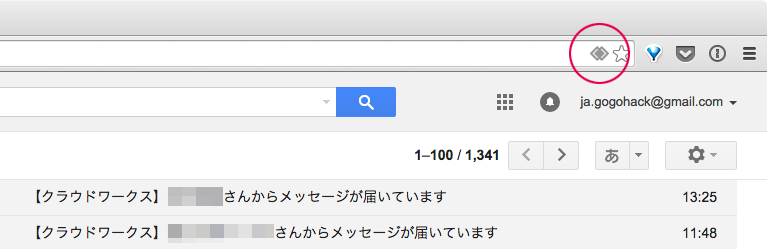
すると「すべてのメールリンクを mail.google.com で開きますか?」というメッセージが表示されるので、「許可」を選択して「完了」をクリックします。
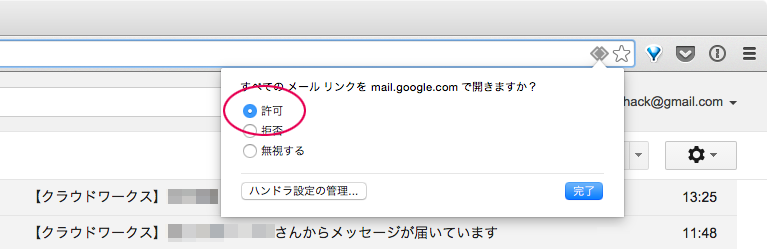
設定を無効にしたい場合は「」>「設定」>「プライバシー」>「コンテンツの設定」>「ハンドラ」>「ハンドラを管理」にある「有効なプロトコル」の「mailto」の「mail.google.com」を「(なし)」に変更します。
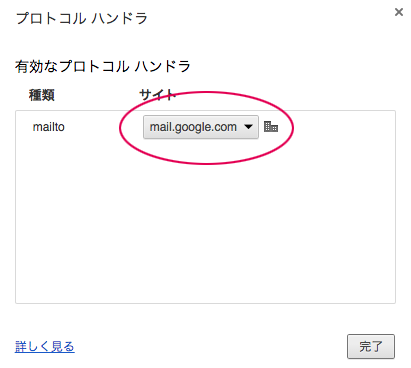
Firefoxの設定
Firefoxの場合は「」>「設定」>「アプリケーション」の「mailto」を「Gmailを使用」に設定します。
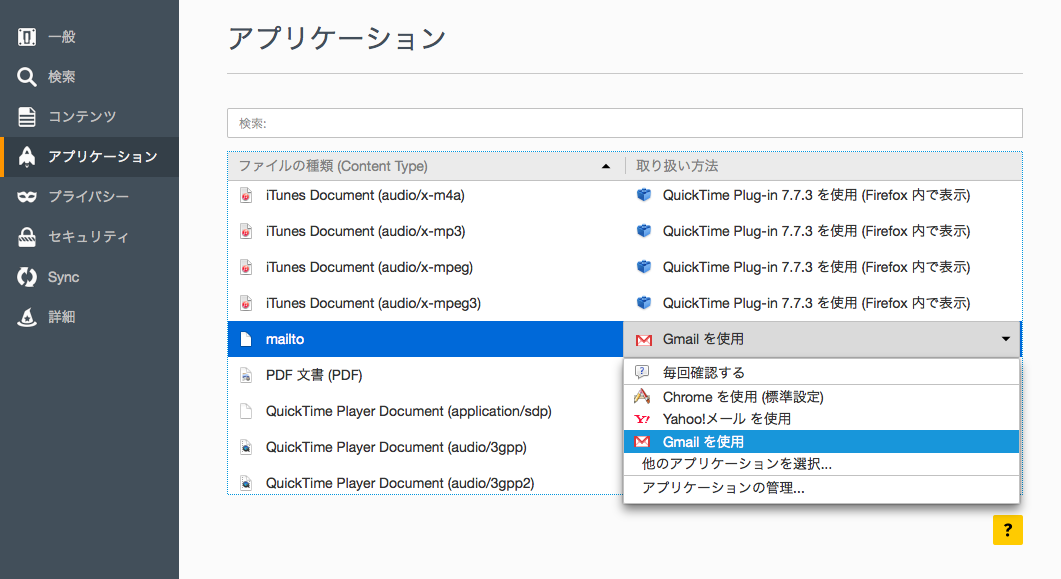
「mailto」の取り扱いをGmailに変更しておくと勝手に起動するOutlookやメールアプリなどに悩まされることはありません。Gmailをメインにしている人は設定しておくと便利なのでぜひ、お試しください。
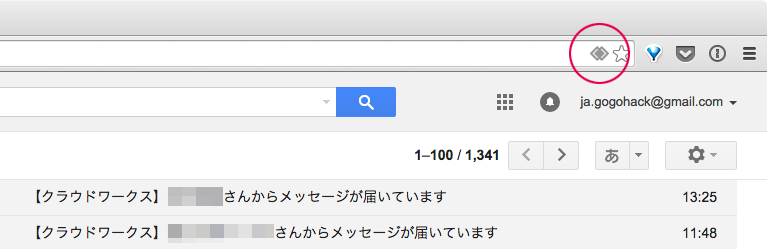 すると「すべてのメールリンクを mail.google.com で開きますか?」というメッセージが表示されるので、「許可」を選択して「完了」をクリックします。
すると「すべてのメールリンクを mail.google.com で開きますか?」というメッセージが表示されるので、「許可」を選択して「完了」をクリックします。
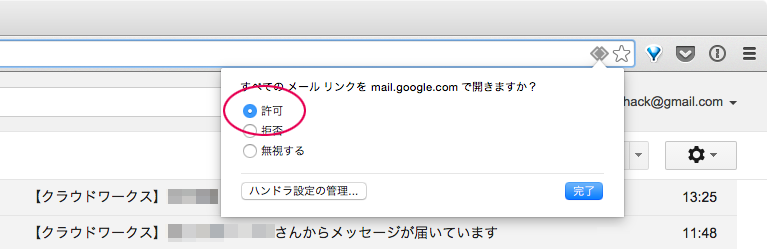 設定を無効にしたい場合は「」>「設定」>「プライバシー」>「コンテンツの設定」>「ハンドラ」>「ハンドラを管理」にある「有効なプロトコル」の「mailto」の「mail.google.com」を「(なし)」に変更します。
設定を無効にしたい場合は「」>「設定」>「プライバシー」>「コンテンツの設定」>「ハンドラ」>「ハンドラを管理」にある「有効なプロトコル」の「mailto」の「mail.google.com」を「(なし)」に変更します。
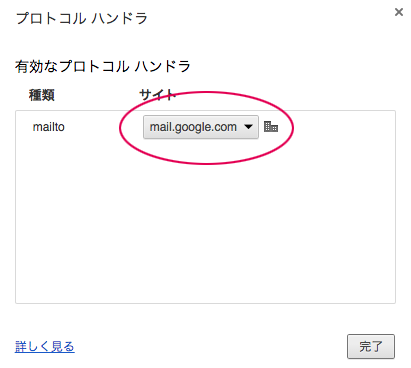
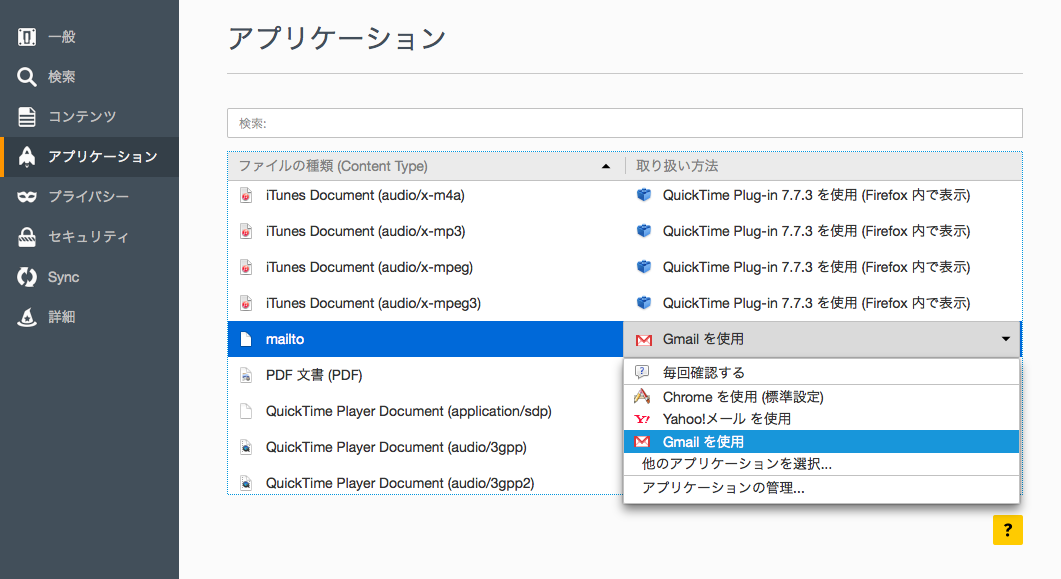 「mailto」の取り扱いをGmailに変更しておくと勝手に起動するOutlookやメールアプリなどに悩まされることはありません。Gmailをメインにしている人は設定しておくと便利なのでぜひ、お試しください。
「mailto」の取り扱いをGmailに変更しておくと勝手に起動するOutlookやメールアプリなどに悩まされることはありません。Gmailをメインにしている人は設定しておくと便利なのでぜひ、お試しください。